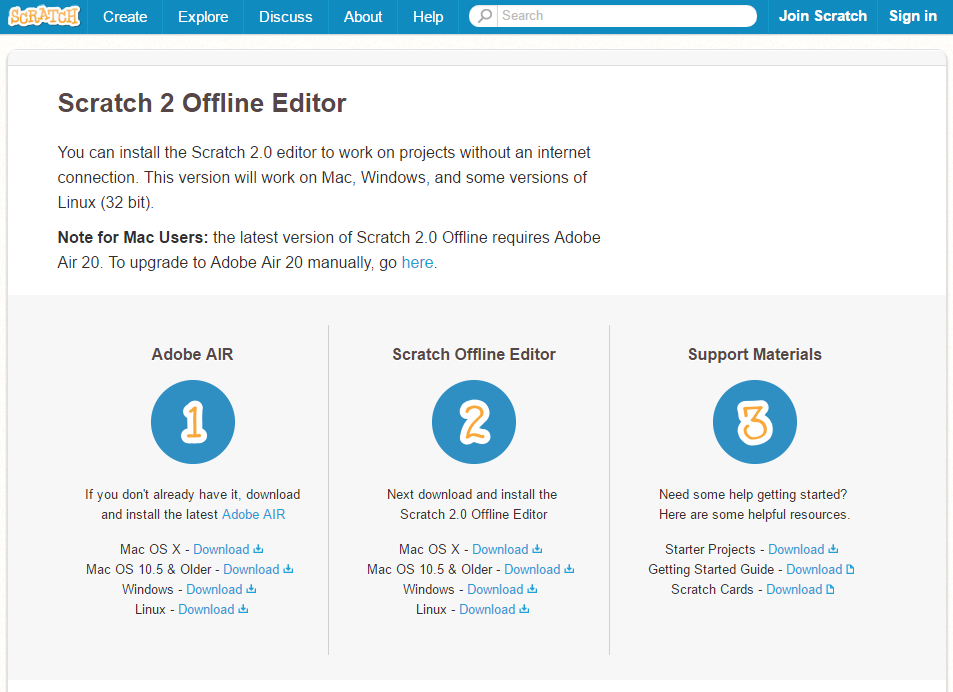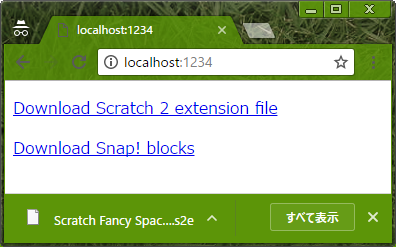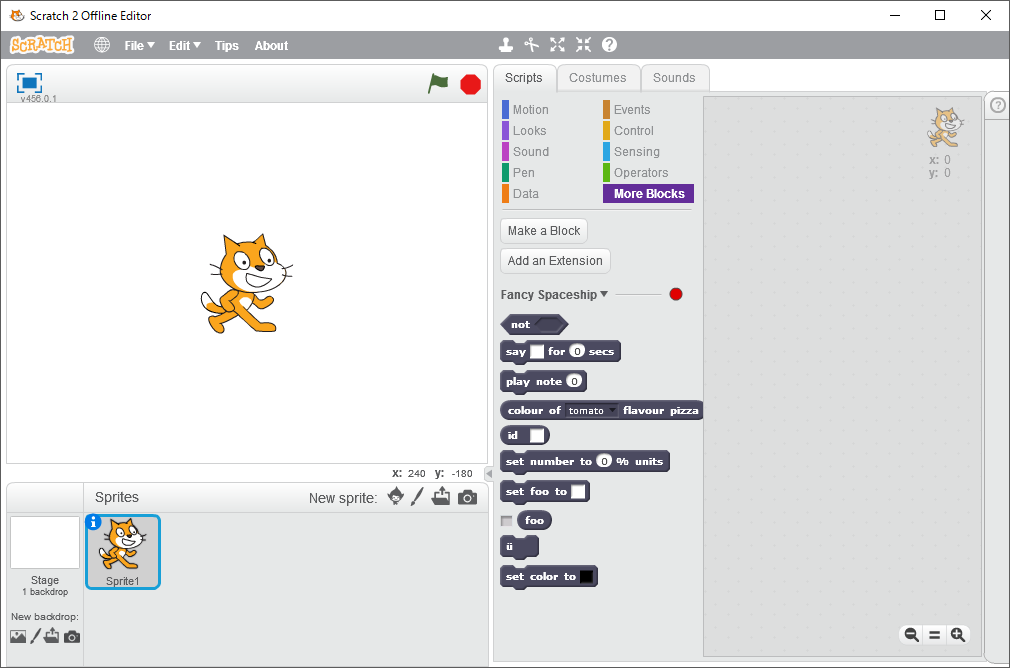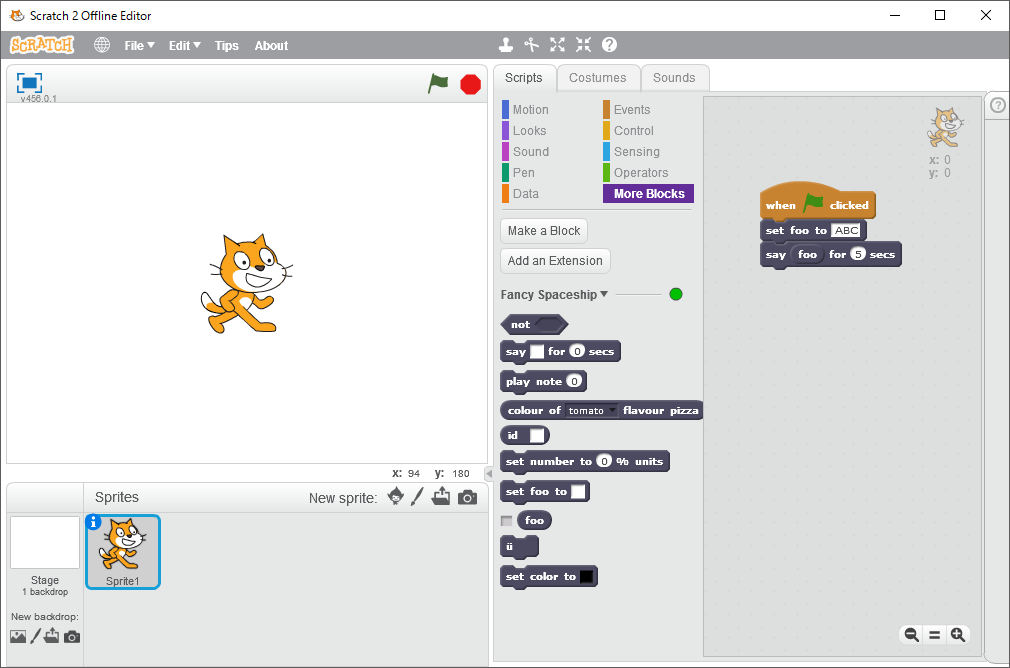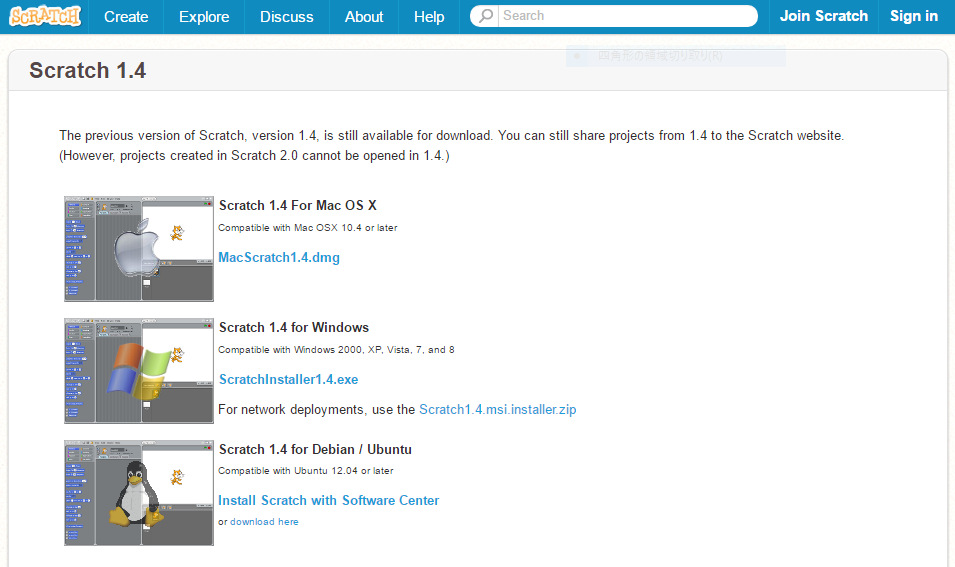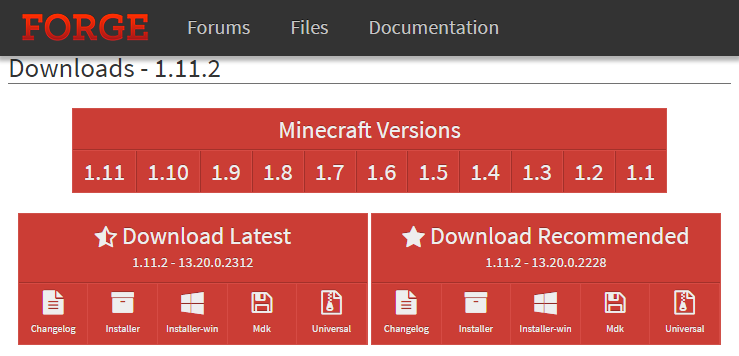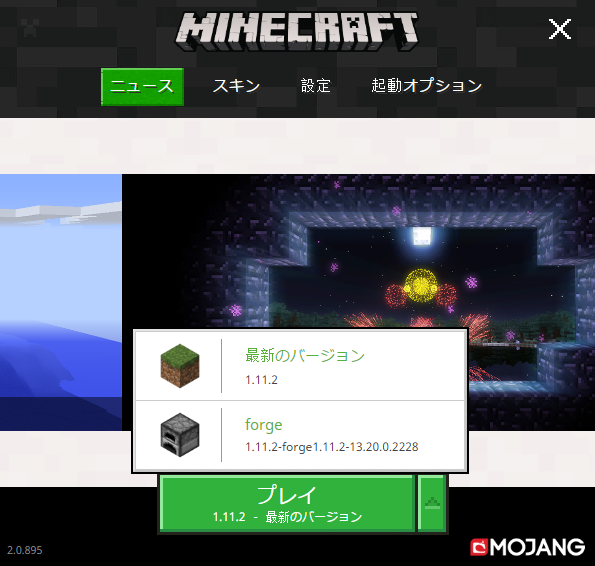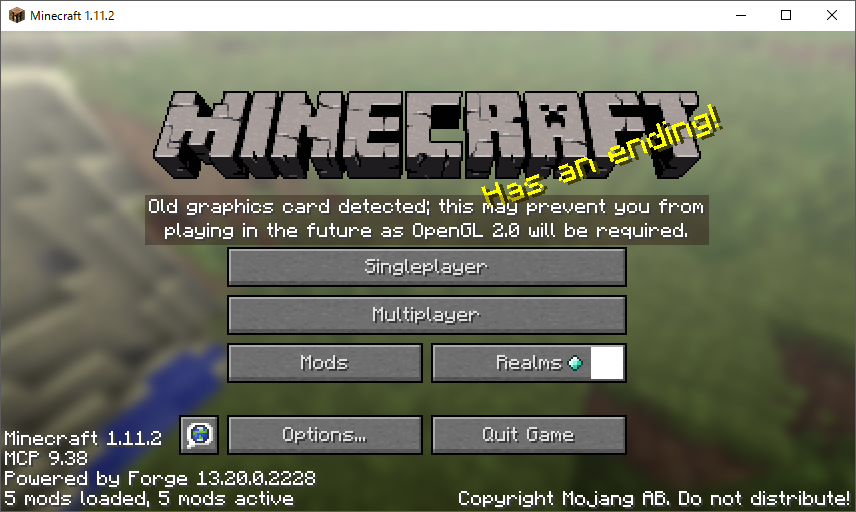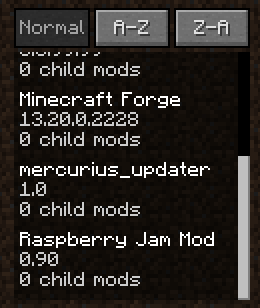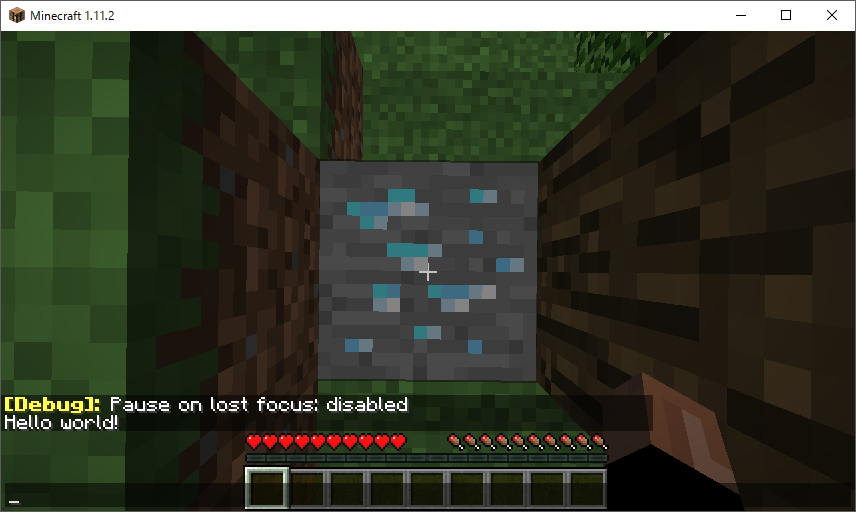後は、実際にScratchからMinecraftをいじってみる。
では、サンプルからコピペしながら、Hello worldサンプルを作ってみよう。
で、出来ましたのが以下のコードです。
# coding=utf-8
from __future__ import unicode_literalsimport time
import mcpi.minecraft as minecraft
import mcpi.block as blockimport server
import sysfrom blockext import *
class HelloMinecraft:def _problem(self):
if time.time() % 8 > 4:
return “The Scratch Sensor board is not connected. Minecraft.”def _on_reset(self):
print(“””
Reset! The red stop button has been clicked.
“””)@command(“Say Hello %s”)
def say_hello(self, text=”Minecraft”):
mc.postToChat(“Hello %s!” % (text))
playerPos = mc.player.getPos()
mc.setBlock(playerPos.x,playerPos.y-1,playerPos.z,block.DIAMOND_ORE)
extension = Extension(HelloMinecraft, descriptor)mc = minecraft.Minecraft()
if __name__ == “__main__”:
extension.run_forever(debug=True)
上のコードをHelloMinecraft.pyとしてファイルで保存。
マイクラで適当な世界を開いておいて、HelloMinecraft.pyを実行。
Webブラウザでlocalhost:1234を開いて、Scratch Minecraft Test English.s2eをダウンロード。
Scratch2.0を実行して、[Shift]キーを押しながらメニューの「File」を開いて、「Import Experimental Extension」を選択。
今、ダウンロードしたs2eファイルを開く。
「More Blocks」からブロックを追加して、ブロックにMinecraftと入力。
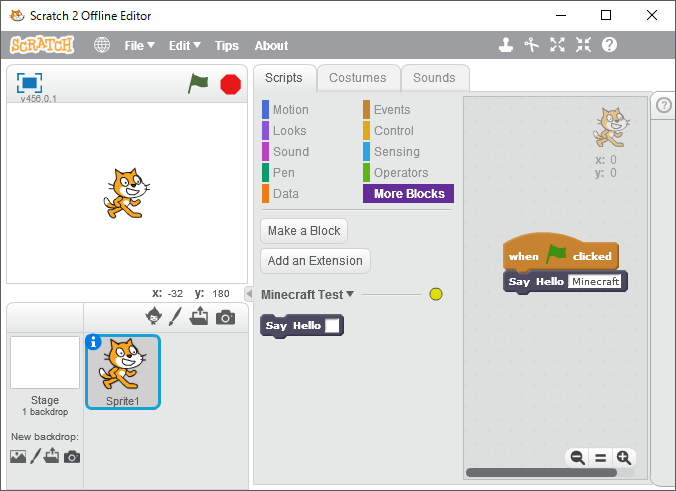
そして、実行!
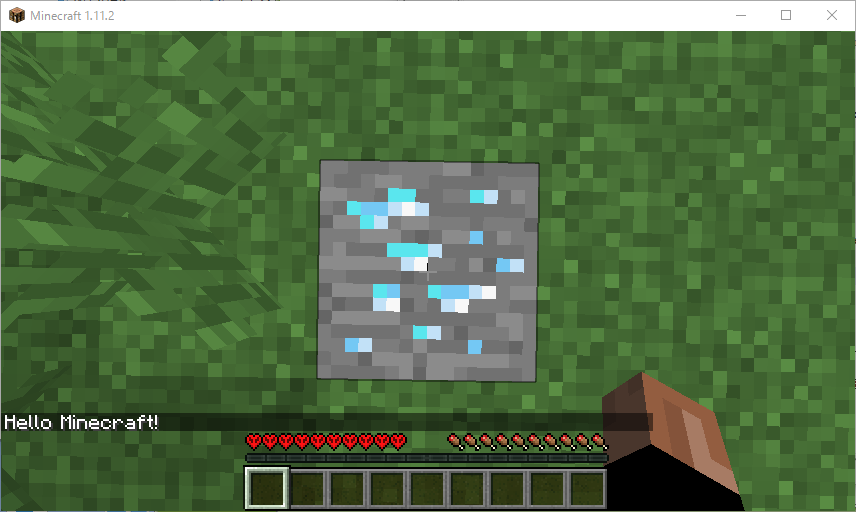
マイクラの画面に、「Hello Minecraft!」と表示されて、足元にダイヤモンド鉱石ができているはず。
さてさて、子供にプログラムに興味をもたせるための準備はできた。
だが、ここまでやると、俺の熱が冷めてきた。。。そんなんじゃダメだ!